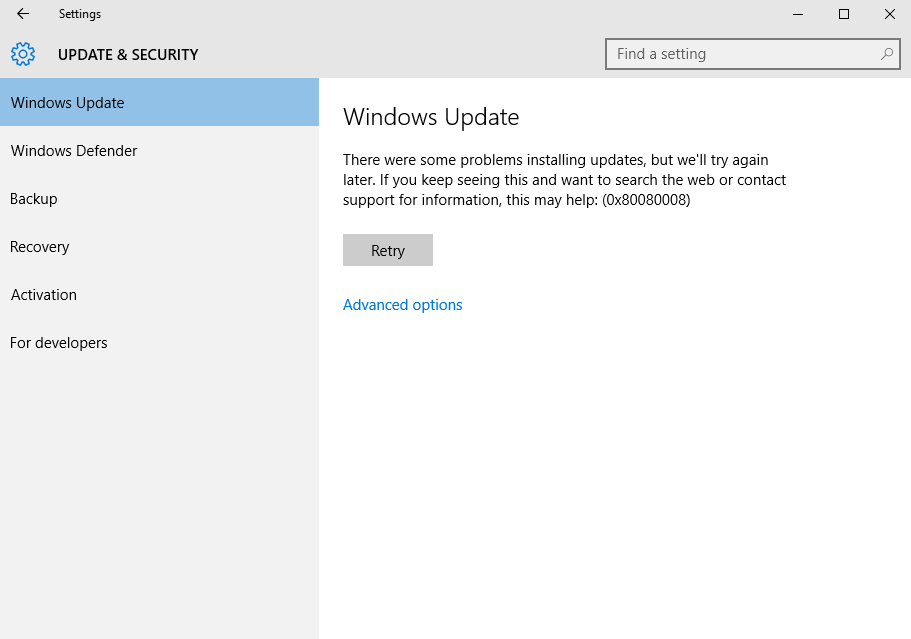
Avant d’appliquer une solution pour se débarrasser de l’erreur 0x80080008 sur le système Windows 10, d’abord, nous allons essayer d’en savoir un peu plus sur ce problème. Windows 10 erreur de mise à jour 0x80080008 est un code d’erreur très irritant qui apparaît chaque fois que vous essayez de mettre à jour votre ordinateur Windows / ordinateur portable.
Cette erreur est également apparue sur Windows 10 Mobiles. Généralement, lorsque l’utilisateur tente d’installer la dernière version de Windows 10, son système commence à lancer ce code d’erreur.
Si vous pensez qu’après l’application de l’utilitaire de résolution des problèmes Windows Update, vous pouvez corriger l’erreur 0x80080008 de mise à jour de Windows 10, vous avez alors tort. Comme après l’exécution de l’utilitaire de résolution des problèmes de Windows Update, le problème peut être résolu temporairement et non complètement. Le message d’erreur reprend lorsque vous redémarrez votre système, après le redémarrage de votre système affichera le message d’erreur comme “l’inscription du service est manquant ou corrompu”.
Maintenant, en arrivant au point commençons à réparer Windows 10 erreur de mise à jour 0x80080008.
Appliquez la solution ci-dessous une par une, essayez de mettre à jour votre système après avoir appliqué chacune des commandes.
Solution 1: essayez de démarrer le service Windows Update
Suivez les étapes ci-dessous pour démarrer le service Windows Update
Allez dans le menu Démarrer et tapez cmd
Faites un clic droit sur le CMD et choisissez Exécuter en tant qu’administrateur
Maintenant, vous devez exécuter quelques commandes à l’invite de commande, exécutez-les un par un. Appuyez sur la touche Entrée après chaque commande:
sc queryex wuauserv
Run sc queryex wuauserv
Write down the pid
taskkill /f /pid What_you_have_written
Run net start bits
net start wuauserv
Après leur exécution, réessayez de mettre à jour Windows afin de mettre à jour votre système sans aucune erreur.
Solution 2: Exécuter la commande SFC
Parfois, les fichiers système Windows 10 peuvent être endommagés ou incomplets en raison de l’échec de la mise à jour. Donc, pour faire face à cette situation, il est recommandé d’utiliser l’outil SFC. C’est la façon dont vous pouvez vérifier l’intégrité des fichiers système.
- Ouvrez l’invite de commande avec le privilège d’administrateur.
- Maintenant, tapez sfc / scannow dans la boîte de commande et appuyez sur la touche Entrée pour exécuter cette commande.
- Cette commande va scanner tous les fichiers système et les réparer.
Après avoir vérifié tous vos fichiers système via la commande SFC, essayez d’exécuter le service de mise à jour de Windows.
Solution 3: Essayez après le redémarrage des services BITS
Background Intelligent Transfer Service ou BITS est l’un des services de mise à jour les plus importants. Et lorsque ce service de mise à jour cesse de fonctionner, le service Windows Update lance le message d’erreur lors de la mise à jour.
Pour redémarrer le service, suivez les étapes ci-dessous:
- Appuyez sur le mot clé Windows + R pour ouvrir la boîte de dialogue d’exécution.
- Dans la zone d’exécution, tapez msc et appuyez sur la touche Entrée
- Recherchez le service de transfert intelligent en arrière-plan (BITS).
- Et vérifiez que BITS fonctionne correctement ou non.
- Si un problème est détecté, cliquez avec le bouton droit de la souris sur> puis sur, cliquez avec le bouton droit de la souris> ouvrir
- Choisissez l’onglet Récupération et assurez-vous que les échecs Premier et Deuxième est défini sur Redémarrer le service.
- Enfin, confirmez la sélection et vérifiez les mises à jour.
Après cela, essayez de mettre à jour votre système.
Solution 4: Exécutez le DISM
Avec l’aide de DISM ou de l’outil Deployment Image Servicing and Management, vous pouvez facilement résoudre les problèmes de mise à jour. Dans Suivre les étapes ci-dessous un par un afin d’exécuter DISM et corriger l’erreur de mise à jour de Windows 10 0x80080008.
Tout d’abord, vous devez ouvrir l’invite de commande avec le privilège admin. Pour ce faire, appuyez sur le bouton Windows + X et choisissez Ouvrir l’invite de commande (en tant qu’administrateur).
Dans l’invite de commande, vous devez taper la commande suivante:
DISM.exe / en ligne / Cleanup-image / Restorehealth
Si le DISM est incapable d’obtenir des fichiers en ligne, vous devez insérer l’installation USB ou DVD. Insérez le support de démarrage et tapez la commande ci-dessous:
DISM.exe / en ligne / Cleanup-Image / RestoreHealth / Source: C: \ RepairSource \ Windows / LimitAccess
NOTE: Avant d’exécuter la commande ci-dessus, vous devez remplacer le chemin “C: \ RepairSource \ Windows” du DVD ou USB.
La solution ci-dessus vous aidera à surmonter de diverses erreurs de mise à jour de Windows 10.
Lisez aussi: Guide pour corriger le code d’erreur Windows Update 0x8024402f dans Windows 10, 8 et 7
Solution 5: essayez de réinscrire Wups2.dll
Wups2.dll fichier est le module défectueux qui peut déclencher ce type de message d’erreur. Essayez de réenregistrer ce fichier et résoudre le problème.
- Ouvrez à nouveau l’invite de commande avec les droits d’administrateur pour cela, tapez cmd dans le menu Démarrer, cliquez avec le bouton droit sur l’invite de commande et choisissez “Exécuter en tant qu’administrateur”.
- Tapez les commandes suivantes dans l’invite de commande
REGSVR32 WUPS2.DLL / S
REGSVR32 WUPS.DLL / S
REGSVR32 WUAUENG.DLL / S
REGSVR32 WUAPI.DLL / S
REGSVR32 WUCLTUX.DLL / S
REGSVR32 WUWEBV.DLL / S
REGSVR32 JSCRIPT.DLL / S
REGSVR32 MSXML3.DLL / S
- Après avoir exécuté la commande ci-dessus, vous devez redémarrer votre PC et réessayer d’exécuter Windows Update Service.
Conclusion
Il est à espérer qu’après avoir appliqué les solutions ci-dessus Windows 10 corrigé le code d’erreur 0x80080008 est corrigé. Toutes les solutions discutées sont manuelles et vous devez donc les appliquer très soigneusement.
Parfois, après avoir résolu ce problème et mis à jour votre système Windows, votre système deviendra lent. Par conséquent, pour se débarrasser d’un PC / ordinateur portable lent, vous devez appliquer un Booster de PC pour rendre votre PC plus rapide.
Cet outil est spécialement programmé pour rendre un système sain, rapide et sans erreur. Simplement, téléchargez – installez et scannez votre système avec cet outil; et les performances de votre système vont s’améliorer. Ce logiciel est également capable de gérer tous les autres problèmes du système comme les erreurs de pilotes, les erreurs de registre, les erreurs de DLL et plus encore.

Always up to help others with their PC-related issues, Jack loves to write on subjects such as Windows 10, Xbox, and numerous technical things. In his free time, he loves to play with his dog “Bruno” and hang out with his friends.